Androidデバイスをテレビに接続するための11のベストアプリ
携帯電話の小さな画面でビデオを見ることは必ずしも便利ではありません。 しかし、技術は私たちがすべての機能を使用することを可能にします。 現代のテレビは、私たちが電話をそれらに接続することを可能にします。
だから、あなたは、webページからテレビ画面にあなたの旅行やシリーズからお気に入りの動画を放送することができます。
このリストでは、あなたのAndroidデバイスをテレビに接続するのに最適なアプリを見つけるでしょう。 大画面でお気に入りのビデオを見てお楽しみください。
Video&TV Cast
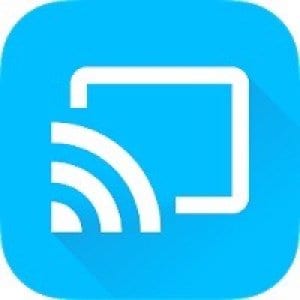 Video&TV Castアプリケーションは、お使いの携帯電話の画面をテレビに放送することができます。
Video&TV Castアプリケーションは、お使いの携帯電話の画面をテレビに放送することができます。
webページ、映画、お気に入りの番組を表示します。 このアプリケーションは非常に使いやすいです。 しかし、これを行うには、テレビに必要なすべての機能も備えている必要があります。
今、あなたは迷惑な配線をたくさん使用する必要はありません。 接続するには、携帯電話のIPアドレスをテレビシステムに入力します。 その後、画面に接続要求が表示され、確認する必要があります。
お使いの携帯電話上の任意のウェブサイトを開きます。 ここでは、表示したいコンテンツを有効にできます。
適切なデバイスを見つけるには、アプリケーションビデオ&TV Castの特別なタブを開きます。 ここでは、利用可能なすべてのデバイスを見ることができます。 たとえば、テレビやコンピュータ。
次に、目的のデバイスを選択して同期します。 App Video&TV Castには、選択したデバイスが記憶されます。 これにより、再接続時に必要なすべてのデータを入力する手間が省けます。


この無料アプリは、明確なインターフェイスと豊富な機能を持っています。 これは、制限なしで動作し、何の迷惑な広告を持っていません。 また、アプリケーションVideo&TV Castのすべての機能を使用するには、組み込みの購入を行う必要はありません。

あなたも好きかもしれません:15Android用の最高のユニバーサルリモートアプリ&iOS
メニューに戻る
Android用AirPlay&画面Mirorring TV
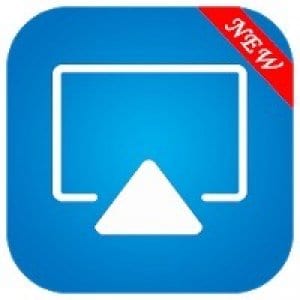 Android用AirPlay&画面Mirorring TVアプリを使用すると、モバイルデバ
Android用AirPlay&画面Mirorring TVアプリを使用すると、モバイルデバ
無線ネットワークを介して接続が行われます。 したがって、テレビがこれらの機能をサポートしていることを確認する必要があります。 お使いのテレビであなたの写真やビデオを表示します。 それはあなたの携帯電話上で行うすべてのアクションが表示されます。
だから、あなたのモバイルデバイスギャラリーを開いて、任意のコンテンツを表示することができます。 また、webページを開いて、見たい映画やテレビシリーズを見つけることができます。 お使いの携帯電話でそれをオンにし、お使いのテレビでそれを見てお楽しみください。
Android用アプリAirPlay&Screen Mirorring TVには、テレビを制御するために使用できるリモコンも内蔵されています。
利用可能なデバイスは、このアプリケーションで自動的に検索されます。 Android用アプリAirPlay&Screen Mirorring TVを開き、利用可能なデバイスの検索を開始します。 接続できるすべてのデバイスのリストが画面に表示されます。
ここでテレビを選択する必要があります。 Android用アプリAirPlay&画面Mirorringテレビはまた、コンピュータにお使いの携帯電話の画面をストリーミングすることができます。 初めてテレビに接続すると、アプリはすべてのデータを記憶します。


あなたが再接続するとき、あなたは再びすべてを行う必要はありません。 アプリAirPlay For Android&画面Mirorringテレビは自動的にお使いの携帯電話とテレビを同期します。

メニューに戻る
Wireless TV Connector
 Wireless TV Connectorアプリケーションを使用すると、携帯電話の画面からテレビに画像をストリーミングすることができます。
Wireless TV Connectorアプリケーションを使用すると、携帯電話の画面からテレビに画像をストリーミングすることができます。
このようにして、お気に入りのビデオ、映画、ショーを大画面で見ることができます。 お使いのテレビは、接続するために必要なすべての機能をサポートしている必要があることを忘れないでください。
携帯電話からテレビに接続するには、モバイルデバイスでWi-Fi機能を有効にする必要があります。
これを行うには、”ワイヤレスネットワーク”に移動し、ここでWi-Fi機能を有効にします。 これを行うには、このタブを一度クリックするか、OKボタンを使用します。
その後、”大画面”のメインメニューに移動します。 “ホーム”ボタンをタップします。 次に、設定で適切な接続を選択します。<5092><8887>次に、メインメニューから”ネットワーク”タブを選択し、次に”Wi-Fi”項目を選択します。 これを”On”に設定し、テレビが携帯電話を検出するのを待ちます。
モバイルデバイスで、”利用可能な接続のリスト”からアクセスポイントを選択します。 必要に応じて、必要な認証データを入力します。


テレビで携帯電話の画像を開くには、携帯電話のギャラリーで必要なファイルを見つけます。 “共有”ボタンをクリックし、コンテキストメニューからテレビの名前を選択します。

メニューに戻る
Mobile to TV/PC Screen Mirroring/Sharing
 Mobile to TV/PC Screen Mirroring/Sharingアプリを使用すると、携帯電話とテレビを同期してさまざまなビデオを見ることができます。
Mobile to TV/PC Screen Mirroring/Sharingアプリを使用すると、携帯電話とテレビを同期してさまざまなビデオを見ることができます。
他のコンテンツを表示したり、webページでビデオをオンにすることもできます。 今、あなたは迷惑なワイヤを使用せずにワイヤレスでそれをすべて行うことができます。
便利な使用のためにあなたのデバイスから最新の技術を使用してください。 大画面でお気に入りの映画や番組をお楽しみください。
アプリケーションMobile to TV/PC Screen Mirroring/Sharingは、高品質でお使いのテレビ画面にビデオを送信します。 あなたのモバイルデバイスの画面から直接再生を制御することができます。
利用可能なデバイスを検索するには、アプリケーションの”検索”タブを開きます。 ここで、”開始”ボタンをクリックします。 テレビ/PCの画面ミラーリング/共有へのアプリモバイルは、近くの利用可能なデバイスの検索を開始します。
検索が完了すると、利用可能なデバイスのリストが画面に表示されます。 このリストから、テレビの名前を見つけて接続します。 終わった! あなたは今、あなたの携帯電話上の任意のビデオをオンにすることができ、アプリはあなたのテレビ画面にそれを放送します。
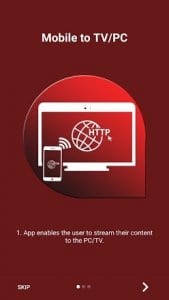
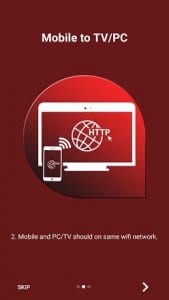
また、リモコンとしてテレビ/PCの画面ミラーリング/共有にアプリモバイルを使用することができます。 また、テレビと同期する必要があります。 “リモート”タブを開き、チャンネルを切り替え、音量を変更し、その他の便利な機能を使用します。

メニューに戻る
 All Share Cast For Smart TVアプリを使用すると、携帯電話をテレビに接続することができます。
All Share Cast For Smart TVアプリを使用すると、携帯電話をテレビに接続することができます。
あなたは、大画面でインターネットから任意のビデオを表示することができるようになります。 単にお使いの携帯電話上のブラウザを開き、任意の映画やショーを選択します。 また、お使いの携帯電話のギャラリー内の任意のビデオをオンにすることができます。
スマートテレビ用のアプリケーションAll Share Castは非常に使いやすいです。 [検索]タブをクリックして、テレビを検索します。 次に、目的のデバイスを選択します。 あなたが再接続するとき、あなたはこれらすべてのことをする必要はありません。
アプリはあなたのテレビを覚えて、自動的にそれに接続します。 また、お使いのデバイス上で繰り返されるようにあなたのテレビ画面を有効にすることができます。 これは、ギャラリーからビデオを見たい場合に便利です。
このアプリはまた、あなたがリモコンにあなたの携帯電話を回すことができます。 それはあなたのアクションボタンのための最も便利な場所を選択します。 あなたのための最も自然な方法でパネルに4本の指を単に置きなさい。
アプリケーションAll Share Cast For Smart TVは、これらの設定ポイントに仮想キーを作成します。
ローカルネットワークが作業に使用されていますが、これはこのアプリケーションの否定できない利点です。 それはあなたがさまざまな方法でチャンネル間を自由に切り替えることができます。


特定のプログラムのエンブレムを持つ美しい視覚的なアイコンがあります。 チャンネルは簡単にソートし、お気に入りに追加することができます。

メニューに戻る
画面ミラーリング:テレビにモバイルを接続
 あなたは無料の画面ミラーリングが必要になります:お使いのテレビにお使いの携帯電話の画面をブロードキャストするためのテレビアプリケーションにモバイルを接続します。
あなたは無料の画面ミラーリングが必要になります:お使いのテレビにお使いの携帯電話の画面をブロードキャストするためのテレビアプリケーションにモバイルを接続します。
これは、同じwifiネットワークに接続されている他のデバイスと画面を共有することを可能にするシンプルなアプリです。 アクセスポイントを作成したり、特別なデバイスを使用してテレビと電話を同じネットワークに接続したりできます。
まず、アプリケーション画面ミラーリングをインストールします。 その後、スマートフォンのメインメニューからプログラムを起動し、”スタート”ボタンを押すだけです。
確認ウィンドウで、”今すぐ開始”を押してセッションが開始されたことを確認します。 このメッセージが毎回表示されないようにするには、”再度表示しない”ボックスをオンにします。
今、あなたがしなければならないのは、任意のブラウザを開き、アプリケーション画面ミラーリング:テレビにモバイルを接続するが表示されるリンクを入 リンクは完全に入力する必要があります。 Enterキーを押すと、デバイスの画面がテレビに表示されます。
シンプルにもかかわらず、アプリにはいくつかの設定があります。 画面の品質や位置を調整することはできません。 しかし、あなたはパスワードで放送を保護することができます。 これを行うには、特別なボタンを押して”設定”を選択します。 “スクリーンキャストを表示するために必要なパスワード”ボックスにチェックを入れます。


パスワードは自動的に作成されます。 今、あなたのブラウザを介してあなたの放送にアクセスするには、それを入力する必要があります。 だけにして、あなたはテレビ画面にあなたの携帯電話が表示されます。

メニューに戻る
TV Connector
 TV Connectorアプリケーションを使用すると、携帯電話とテレビを同期することができます。 あなたは大画面でお使いの携帯電話上の任意のメディアコンテンツを見ることができます。
TV Connectorアプリケーションを使用すると、携帯電話とテレビを同期することができます。 あなたは大画面でお使いの携帯電話上の任意のメディアコンテンツを見ることができます。
これを行うには、このアプリケーションをダウンロードして実行する必要があります。 初めてアプリTV Connectorを起動すると、ホーム画面に必要なすべての指示が表示されます。
この情報を表示した後、”スタート”ボタンにアクセスすることができます。 それをクリックすると、近くのデバイスを検索するプロセスが開始されます。
検索が完了すると、アプリはあなたに利用可能なデバイスのリストが表示されます。 ここでテレビを選択する必要があります。 接続はワイヤレスネットワーク経由で行われます。
これは、不要なワイヤやその他のツールを取り除くのに役立ちます。 お使いのテレビが必要な機能と設定を持っている必要があることを、しかし、忘れてはいけません。 コンテンツを表示するときは、app TV Connectorで直接制御できます。
音量を変更し、停止し、ビデオを切り替えます。 ここでは、あなたが望むものは何でもすることができます。 また、あなたのテレビのリモコンを交換するのに役立つ無料アプリです。 これを行うには、application TV Connector内の適切なタブを開きます。


ここでは、お使いの携帯電話に直接チャンネルを切り替えることができます。 このタブには、視聴できるチャンネルのリストも含まれています。

メニューに戻る
テレビで画面ミラーリング:テレビにモバイル画面
 テレビで画面ミラーリング:テレビにモバイル画面は、お使いの携帯電話とテレビを接続
テレビで画面ミラーリング:テレビにモバイル画面は、お使いの携帯電話とテレビを接続
携帯電話の画面からテレビの画面に画像をストリーミングすることができます。 これは、モバイルデバイスのギャラリーからビデオを大画面で見たい場合に便利です。
このアプリケーションは非常にシンプルで使いやすいです。 それは無線で接続します。 テレビへのモバイル画面:このプロセスは、テレビでミラーリングアプリケーション画面のメイン画面上で行われます。
“開始”をクリックして検索処理を開始します。 あなたは、エリア内のすべての利用可能なデバイスが表示されます。 ここでテレビを選択する必要があります。
その後、テレビ画面の確認を求められます。 この要求を受け入れます。 これでデバイスが接続されます。 お使いのテレビは、近代的で機能豊富でなければならないことを、しかし、忘れてはいけません。


また、大画面でゲームをプレイすることができます。 コントロールはまた、お使いの携帯電話に残ります。 しかし、あなたのテレビ画面上のすべてのアクションを見ることができるようになります。

あなたが好きかもしれません: 最高の画面ミラーリングアプリ
メニューに戻る
Miracast for Android to tv:Wifi Display
 Miracast For Android to tv:Wifi Display appを使用して、携帯電話からお気に入りのビデオや映画を大画面で見
Miracast For Android to tv:Wifi Display appを使用して、携帯電話からお気に入りのビデオや映画を大画面で見
それは簡単かつ正確にお使いのテレビにお使いの携帯電話の画面画像をストリーミングします。 他の同じような適用のように、それは無線で接続します。
これを行うには、アプリ内で検索を開始しますMiracast for Android to tv:Wifi Display。 お使いのテレビは、必要な機能を持っている必要があります。 次に、表示されるリストでテレビを選択します。
デバイス間に接続が表示されます。 アプリケーションはあなたのデバイスを覚えています。 これは、再試行するときに携帯電話をテレビに自動的に接続するのに役立ちます。 すべてのデータを再入力してプロセスを繰り返す必要はありません。
アプリMiracast for Android to tv:Wifi Displayは、高品質の画像を放送します。 お気に入りの映画や番組を見ることができます。 お使いの携帯電話でブラウザを開き、目的のコンテンツを有効にします。 アプリは、テレビ画面に画像を送信します。


また、テレビにAndroid用のアプリケーションMiracastを使用することができます:お使いのテレビのリモコンとしてWifiディスプレ チャネル、変更の容積および明るさを転換して下さい。 あなたは簡単にこのアプリケーションを使用して、テレビに画像表示を設定することができます。

メニューに戻る
 TV Smart View:All Share Video&TV castアプリケーションを使用すると、スマートフォンからテレビに任意のコンテンツをストリーミン
TV Smart View:All Share Video&TV castアプリケーションを使用すると、スマートフォンからテレビに任意のコンテンツをストリーミン
アプリは絶対に無料で、幅広いデバイスに対応しています。 ただし、お使いのテレビもこの機能をサポートしている必要があることに注意してください。
スマートフォンと同じWi-Fiネットワーク上にあるテレビに接続する新しいアプリです。 それはあなたのテレビにあなたのスマートフォンから任意のコンテンツをストリーミングすることができます。
このアプリは、写真、ビデオ、音楽のストリーミングに対応しています。 オンラインソースについては、ここのリストはそれほど大きくはありませんが、それだけで十分です。 あなたが自分で設定したgoogle+、Instagram、Dropbox、Googleドライブ、およびメディアサーバー。instagram、Dropbox、Dropbox、dropbox、dropbox、dropbox、dropbox、dropboxなど。
このプロセスは、アプリケーションTV Smart View:All Share Video&TV castの特別なタブで開始することができます。 次に、表示されるリストからテレビを選択します。 あなたの接続を確認し、あなたのビデオやお気に入りの映画を見てお楽しみください。


あなたは大画面で写真を見たい場合は、テレビスマートビュー:すべての共有ビデオ&テレビキャストは、あなたが必要なものです。 さらに、アプリは無料です。 これは、任意の制限なしで動作し、内蔵のショッピングを必要としません。 その上、ユーザーにとても迷惑である作り付けの広告がありません。

メニューに戻る
Phone Connect to tv
 Phone Connect to tvアプリケーションを使用すると、携帯電話とテレビを接続して大画面でコンテンツを視聴することができます。
Phone Connect to tvアプリケーションを使用すると、携帯電話とテレビを接続して大画面でコンテンツを視聴することができます。
同期は非常に簡単で高速です。 このプロセスを実行するには、デバイス検索を実行する必要があります。 検索が完了すると、テレビを選択する必要があるリストが表示されます。
app Phone Connect to tvはそれを記憶し、再試行するときにデータを接続する必要はありません。
アプリケーションのインターフェイスは純粋なミニマリズムであり、不要なものはありません。 テレビの電源が入って動作し、すべてのデバイスが同じネットワーク上にあることを確認します。
受信機を選択すると、ワンクリックで利用可能なコンテンツをテレビにストリーミングすることができます。
アプリPhone Connect to tvは、お使いの携帯電話に記録された写真、クリップ、およびトラックを検出し、分類します。 再生中に特別な遅延はありません。
なお、このアプリは通知パネルから処理を制御することができます。 放送ビデオの場合は、コントロール付きのポップアップブロックが表示されます。


この無料アプリは制限なしで動作します。 また、大画面でお気に入りのビデオを見ることもできます。 あなたは、任意の組み込みの購入を行う必要はありません。 また、ここには迷惑な広告はありません。

あなたも好きかもしれ:20Android用の無料の画面共有アプリ&iOS
タグ:Androidアプリ